Arreglar el código de error de Forza Horizon 5 FH301
Publicado: 2022-12-08
Muchos de ustedes pueden enfrentar el código de error FH301 Forza Horizon 5 en Windows 10 cuando disfrutan de su juego. El código de error FH301 FH5 se produce debido a una configuración incorrecta del juego, un conjunto de protección, archivos corruptos del juego, etc. Sin embargo, hay algunas razones adicionales que desencadenan el error FH301 Forza Horizon 5 en su computadora. Esta guía lo ayudará a corregir el error Forza Horizon 5 FH301 con una lista completa de métodos efectivos de solución de problemas.

Contenido
- Cómo reparar el código de error de Forza Horizon 5 FH301
- ¿Qué causa FH301 Forza Horizon 5 en PC?
- Método 1: Pasos básicos para la resolución de problemas
- Método 2: Ejecute Forza Horizon 5 como administrador
- Método 3: verificar la integridad de los archivos del juego (en Steam)
- Método 4: Modificar la configuración del Firewall de Windows Defender
- Método 5: deshabilite temporalmente el antivirus (si corresponde)
- Método 6: crear un nuevo perfil de usuario
- Método 7: Actualizar .NET Framework
- Método 8: Actualizar DirectX
- Método 9: Reparar Microsoft Visual C++ Redistributable
- Método 10: Reinstalar Microsoft Visual C++ Redistributable
- Método 11: reinstalar Forza Horizon 5
Cómo reparar el código de error de Forza Horizon 5 FH301
Hemos mostrado los posibles métodos para resolver el error Forza Horizon 5 FH301 en detalle.
¿Qué causa FH301 Forza Horizon 5 en PC?
No hay una razón específica que active el error FH301 Forza Horizon 5 en Windows 10. Sin embargo, hemos analizado varios informes en línea y plataformas de discusión y enumeramos los posibles factores que causan el problema en su PC con Windows 10.
- No se cumplen los requisitos del sistema para el juego.
- Algún programa de fondo está bloqueando el juego.
- No estás usando derechos de administrador para que el juego funcione de manera funcional.
- El caché corrupto de la tienda de Windows impide que se abra el juego.
- Ajustes de fecha y hora inadecuados.
- El juego no tiene prioridad y su PC tiene un alto rendimiento en la configuración de Energía.
- Los controladores de gráficos de su PC no son compatibles.
- El programa antivirus o de firewall en su PC impide que el juego se inicie normalmente.
- Los paquetes de Microsoft Visual C++ no están en la última versión.
Aquí hay algunos métodos efectivos de solución de problemas que lo ayudarán a corregir el error Forza Horizon 5 FH301 en su PC con Windows 10.
Método 1: Pasos básicos para la solución de problemas
A continuación se muestran algunos de los métodos básicos para corregir el código de error.
1A. Reiniciar PC
El truco general para resolver todas las fallas temporales asociadas con Forza Horizon 5 es reiniciar su computadora. Puede reiniciar su PC siguiendo los pasos.
1. Navegue al menú de usuario avanzado de Windows presionando las teclas Windows y X simultáneamente.
2. Seleccione Apagar o cerrar sesión .

3. Finalmente, haz clic en Reiniciar.
Una vez que haya reiniciado el servicio, verifique si puede acceder al juego sin ningún error.
1B. Comprobar los requisitos del sistema
Varios usuarios han informado que FH301 Forza Horizon 5 ocurre en su PC cuando el juego no cumple con los requisitos del sistema. Antes de descargar cualquier aplicación/juego en su dispositivo, asegúrese de que su PC cumpla con los requisitos mínimos de la aplicación. Para conocer los requisitos mínimos de cualquier app, debes consultar su sitio web oficial. Debe verificar tres aspectos de los requisitos: tarjeta gráfica, DirectX y requisitos del sistema.
Estos son los requisitos de su PC como se espera para Forza Horizon 5.
| REQUERIMIENTOS MÍNIMOS | REQUERIMIENTOS RECOMENDADOS | |
| UPC | Intel i3-4170 @ 3.7Ghz O Intel i5 750 @ 2.67Ghz | Intel i7-3820 a 3,6 GHz |
| RAM | 8GB | 12GB |
| sistema operativo | Windows 10 versión 15063.0 o superior | Windows 10 versión 15063.0 o superior |
| TARJETA DE VIDEO | NVidia 650TI O NVidia GT 740 O AMD R7 250x | NVidia GTX 970 O NVidia GTX 1060 3GB O AMD R9 290x O AMD RX 470 |
| SOMBREADOR DE PÍXELES | 5.0 | 5.1 |
| SOMBREADOR DE VÉRTICES | 5.0 | 5.1 |
| RAM DE VÍDEO DEDICADA | 2GB | 4 GB |
Lea también: Solucionar el error 0x803FB107 de Forza Horizon FH5
1C. Asegúrese de una conexión de red adecuada
Una conexión a Internet inestable conduce al error FH301 Forza Horizon 5. Además, si hay obstáculos entre su enrutador y su computadora, pueden interferir con la señal inalámbrica y causar problemas de conexión intermitentes.
Puede visitar la página fast.com para conocer el nivel óptimo de velocidad de red requerido para la conexión adecuada.
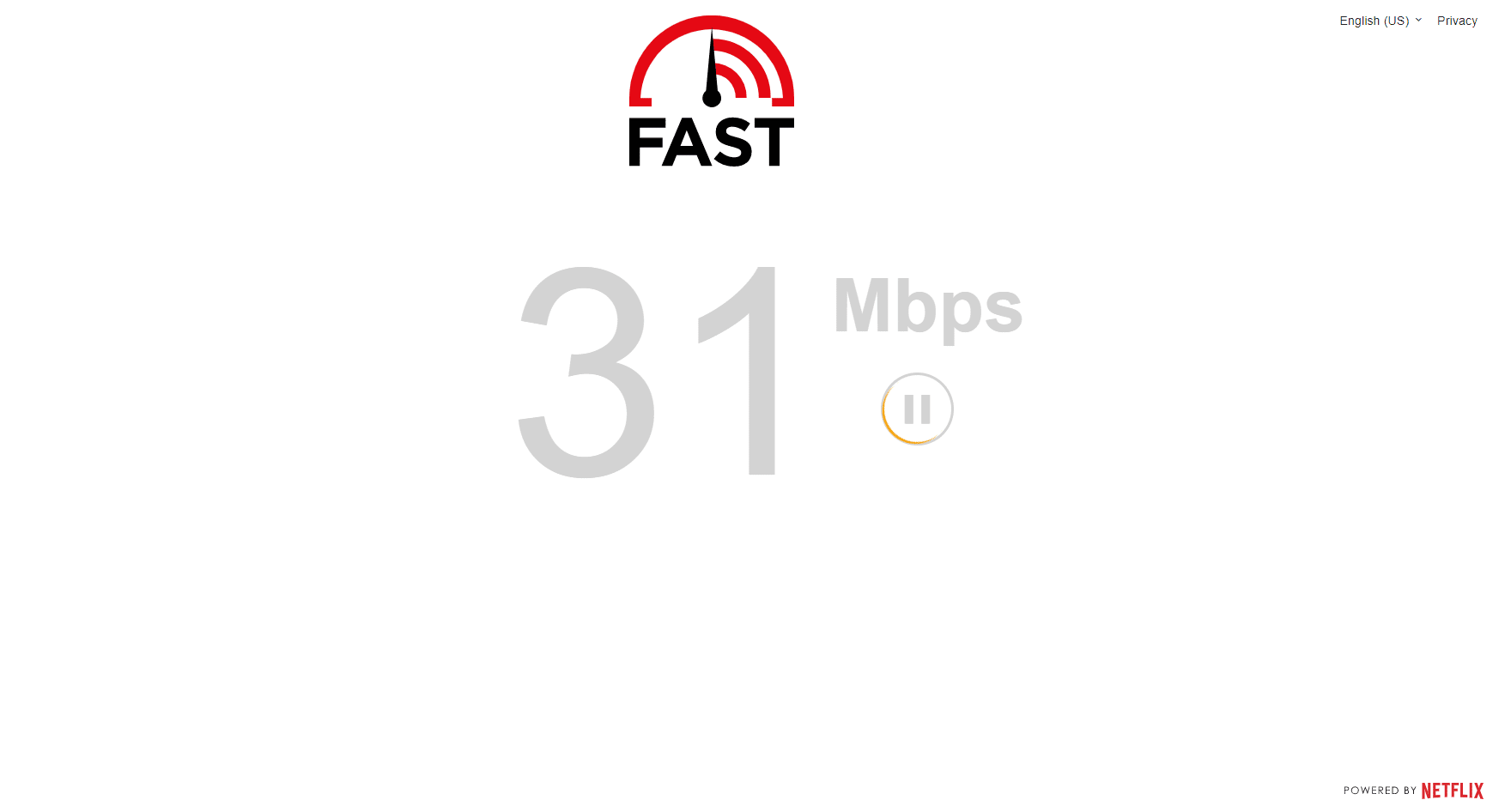
Asegúrese de que su dispositivo cumpla con los siguientes criterios.
- Encuentre la intensidad de la señal de su red y, si es muy baja, elimine todas las obstrucciones en el camino.
- Evite demasiados dispositivos conectados a la misma red.
- Compre siempre un módem/enrutador verificado por su proveedor de servicios de Internet (ISP) y que estén libres de conflictos.
- No utilice cables viejos, rotos o dañados. Reemplace los cables si es necesario.
- Asegúrese de que los cables del módem al enrutador y del módem a la pared estén estables y sin interferencias.
Si hay algún problema de conectividad a Internet, consulte nuestra guía Cómo solucionar problemas de conectividad de red en Windows 10 para solucionar el mismo problema.
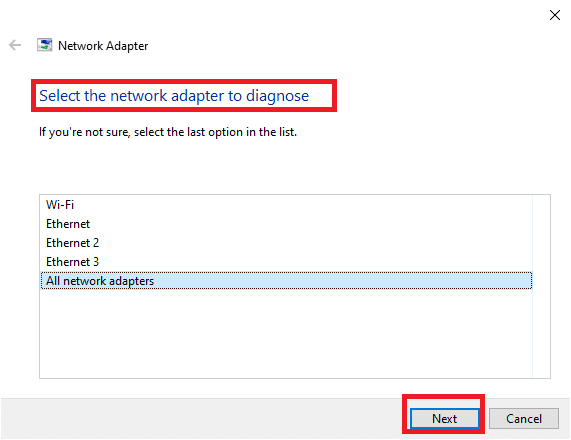
1D. Cerrar procesos en segundo plano
Varios usuarios han confirmado que el error FH301 Forza Horizon 5 se puede resolver cerrando todas las tareas en segundo plano que se ejecutan en su PC. Para implementar la tarea, siga nuestra guía Cómo finalizar una tarea en Windows 10 y proceda según las instrucciones.
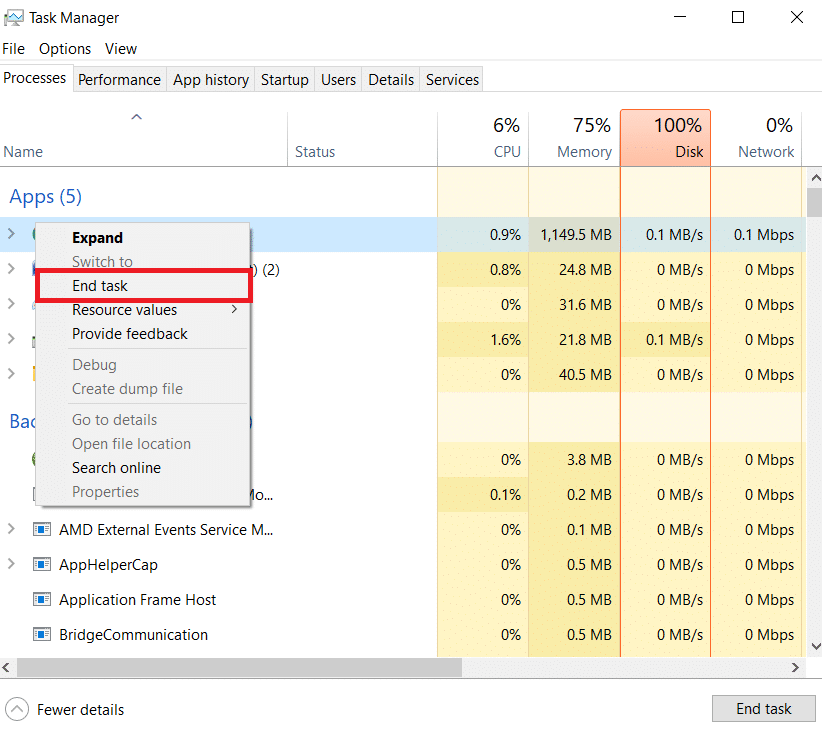
Una vez que haya cerrado todos los procesos en segundo plano, verifique si pudo corregir el código de error discutido.
1E. Establecer la configuración adecuada de fecha y hora
La configuración incorrecta de fecha y hora en su computadora puede contribuir al código de error FH5 discutido en una PC con Windows. Para sincronizar la configuración de fecha, región y hora en su computadora con Windows 10, siga las instrucciones que se detallan a continuación.
1. Presione las teclas Windows + I juntas para abrir la Configuración de Windows.
2. Ahora, seleccione la opción Hora e idioma como se muestra.
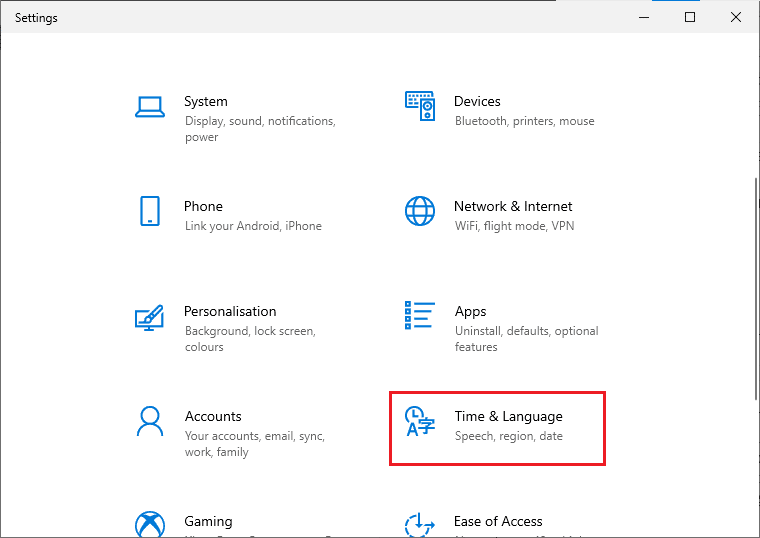
3. A continuación, en la pestaña Fecha y hora , asegúrese de que las dos opciones Establecer la hora automáticamente y Establecer la zona horaria automáticamente estén activadas.
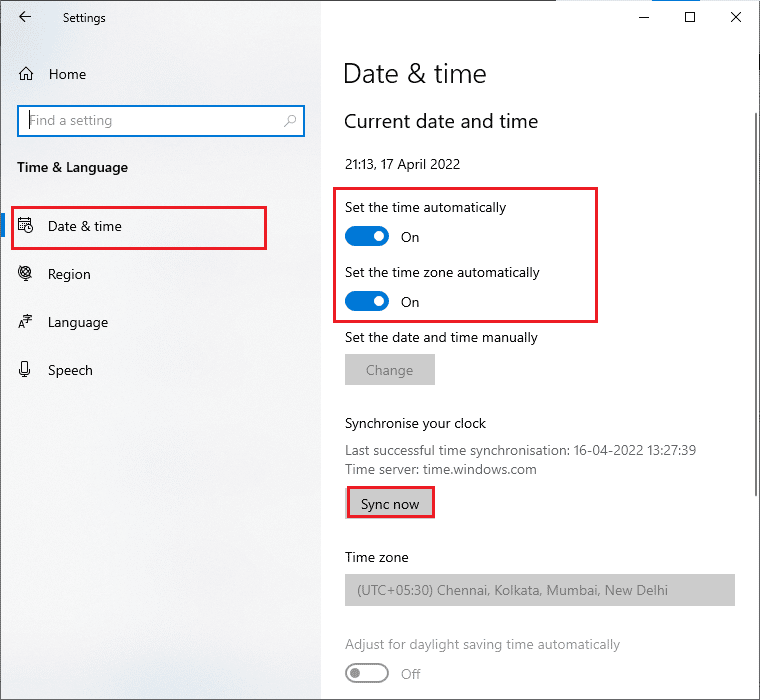
4. Luego, haga clic en Sincronizar ahora como se resalta arriba. Compruebe si el código de error de Forza Horizon 5 está resuelto o no.
Lea también: Arreglar Forza Horizon 4 que no puede unirse a la sesión en Xbox One o PC
1F. Reparar archivos del sistema
Si faltan archivos o están dañados en su PC con Windows 10, se enfrentará al error FH301 Forza Horizon 5. Sin embargo, está reparando estos archivos corruptos mediante el uso de utilidades integradas, a saber, System File Checker y Deployment Image Servicing and Management .
Lea nuestra guía sobre cómo reparar archivos del sistema en Windows 10 y siga los pasos que se indican para reparar todos sus archivos corruptos.
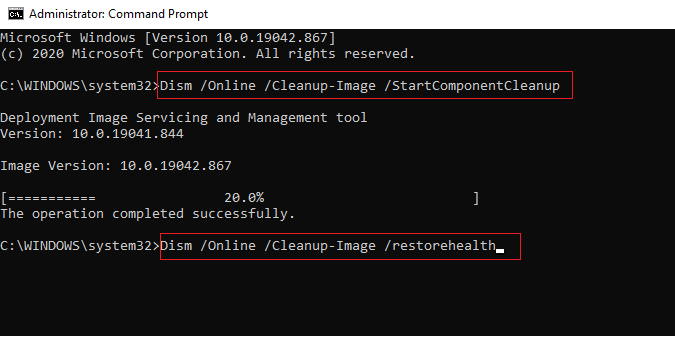
1G. Ejecute la limpieza completa del disco
Algunos usuarios han sugerido que liberar algo de espacio en disco en una PC les ha ayudado a resolver el problema discutido. Esto permitirá que su computadora instale nuevos archivos cuando sea necesario, lo que lo ayudará a solucionar el problema.
Si hay un espacio mínimo disponible en su computadora que contribuye al código de error discutido, siga nuestra guía 10 maneras de liberar espacio en el disco duro en Windows que lo ayuda a borrar todos los archivos innecesarios en su computadora.
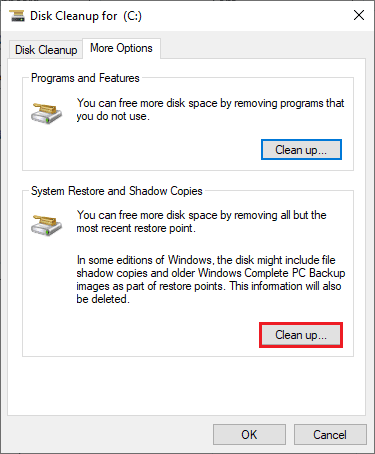
1 hora Actualizar Windows
También puede erradicar errores en su computadora y juego actualizando su sistema operativo. Asegúrese siempre de haber actualizado su sistema operativo Windows y si hay alguna actualización pendiente en acción. Utilice nuestra guía Cómo descargar e instalar la última actualización de Windows 10.
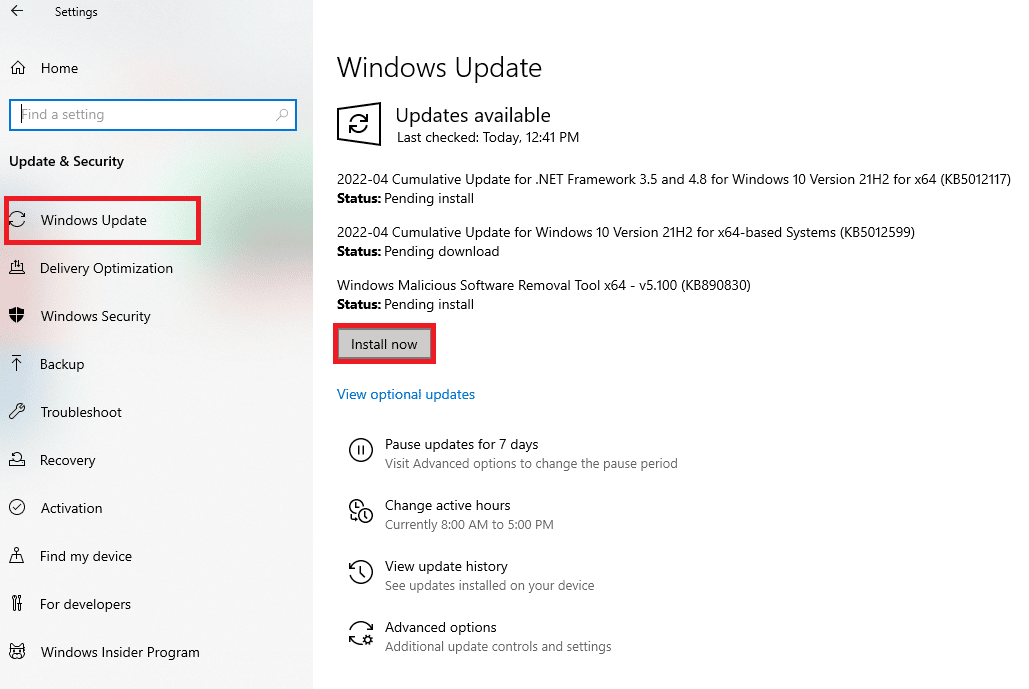
Después de actualizar su sistema operativo Windows, verifique si puede conectarse a su servidor de juegos sin ningún error.
1I. Actualizar controladores de gráficos
Forza Horizon 5, al ser un juego intensivo en gráficos, su controlador de gráficos es esencialmente importante para su experiencia de juego. Si los controladores están desactualizados o son defectuosos, asegúrese de actualizarlos. Puede buscar las versiones más recientes de los controladores en sus sitios web oficiales o puede actualizarlos manualmente. Siga nuestra guía 4 formas de actualizar los controladores de gráficos en Windows 10 para actualizar su controlador y verifique si solucionó el problema discutido o no.
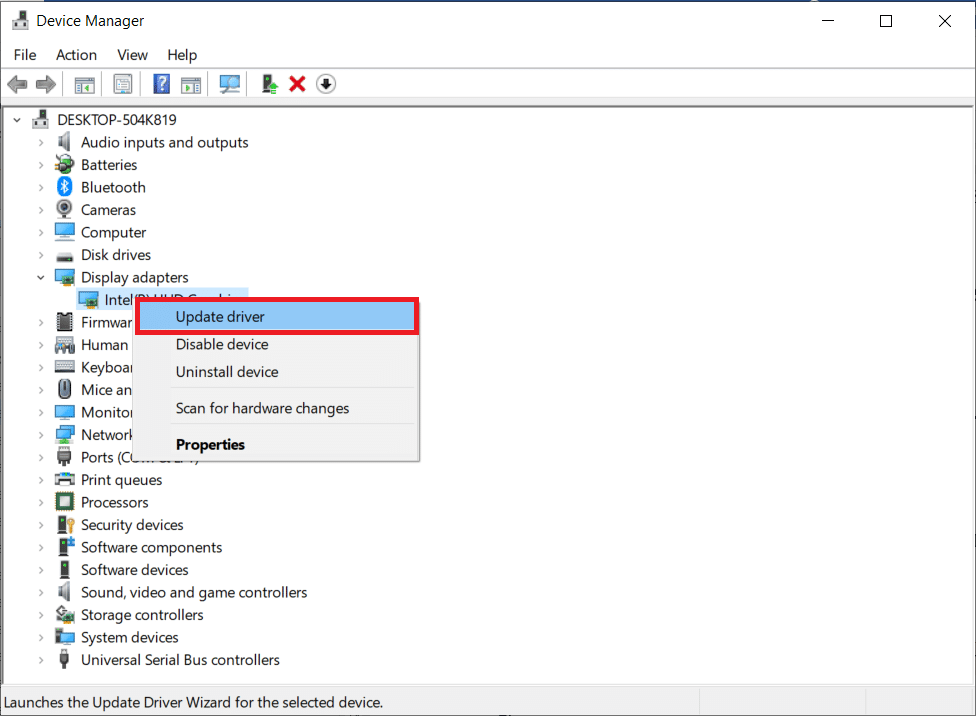
1J. Revertir las actualizaciones del controlador GPU
A veces, la versión actual de los controladores de GPU puede causar FH301 Forza Horizon 5 y, en este caso, debe restaurar las versiones anteriores de los controladores instalados. Este proceso se denomina reversión de controladores y puede revertir fácilmente los controladores de su computadora a su estado anterior siguiendo nuestra guía Cómo revertir controladores en Windows 10.
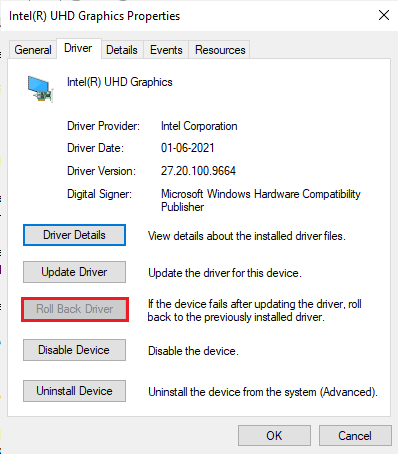
1k Reinstalar controladores de gráficos
Si aún enfrenta el error Forza Horizon 5 FH301 después de actualizar sus controladores gráficos, reinstale los controladores de dispositivos para solucionar cualquier problema de incompatibilidad. Hay varias formas de reinstalar los controladores en su computadora. Sin embargo, puede reinstalar fácilmente los controladores gráficos como se indica en nuestra guía Cómo desinstalar y reinstalar controladores en Windows 10.
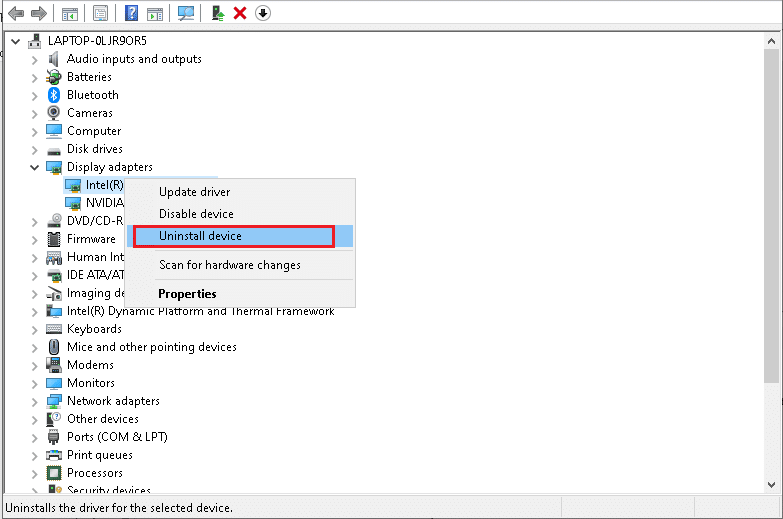
Después de reinstalar los controladores de la GPU, comprueba si puedes acceder al juego Forza Horizon 5 sin errores.
Lea también: Repare los controladores encontrados de Windows para su dispositivo pero encontró un error
1L. Borrar datos y caché de DNS
Pocos usuarios han sugerido que borrar la caché de DNS y los datos de su PC les ha ayudado a corregir el error FH301 de Forza Horizon 5. Siga las instrucciones.
1. Presione la tecla de Windows y escriba cmd. Luego, haz clic en Abrir .
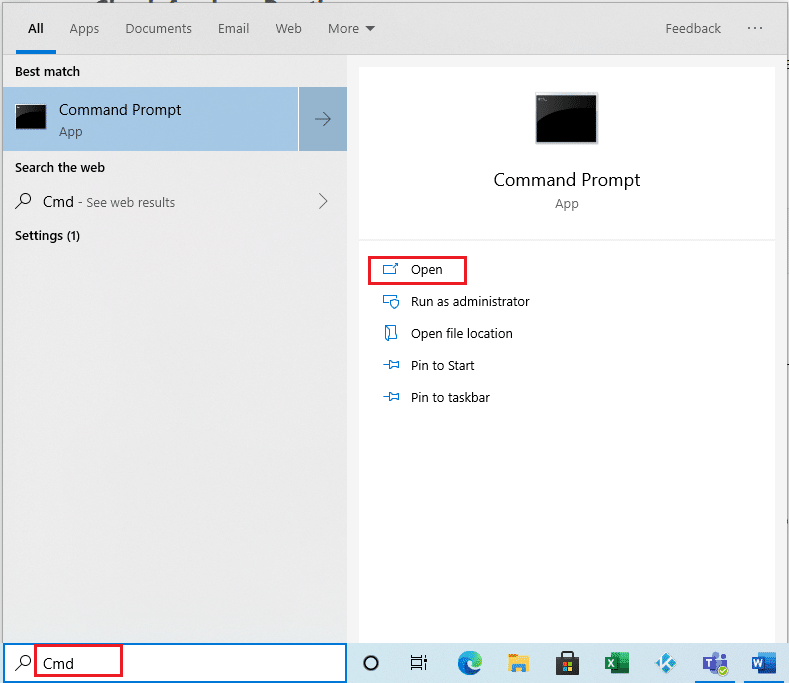

2. Ahora, escriba los siguientes comandos uno por uno. Presione la tecla Enter después de cada comando.
ipconfig/flushdns ipconfig/registerdns ipconfig/liberar ipconfig/renovar restablecimiento de netsh winsock
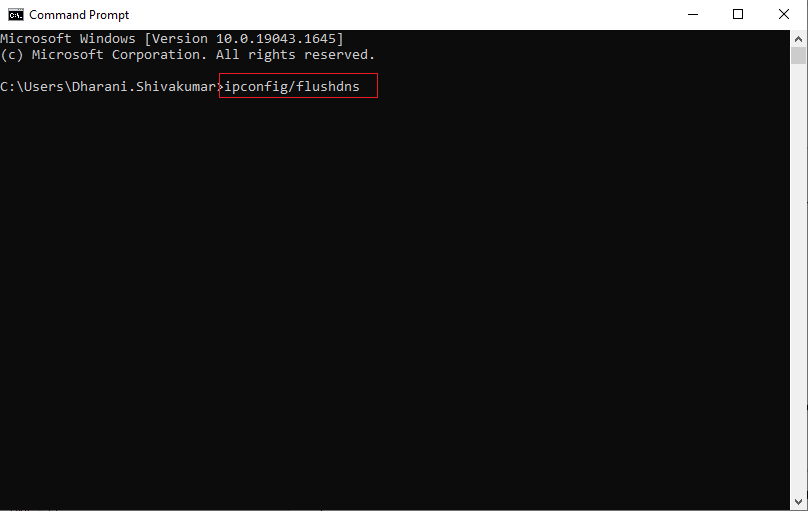
3. Espere a que se ejecuten los comandos y reinicie su PC.
Método 2: Ejecute Forza Horizon 5 como administrador
Esta es una de las razones más comunes que causan FH301 Forza Horizon 5 en su PC con Windows 10. Solo se puede acceder a ciertos permisos y funciones si ha otorgado derechos de administrador para el juego Forza Horizon 5. En este escenario, puede solucionar el problema discutido siguiendo las instrucciones que se enumeran a continuación.
1. Haga clic con el botón derecho en el acceso directo de Forza Horizon 5 en el escritorio o navegue por el directorio de instalación y haga clic con el botón derecho en él.
2. Ahora, seleccione la opción Propiedades .
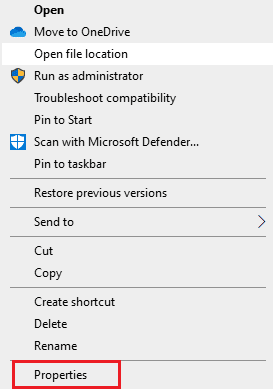
3. Luego, cambie a la pestaña Compatibilidad y marque la casilla Ejecutar este programa como administrador .
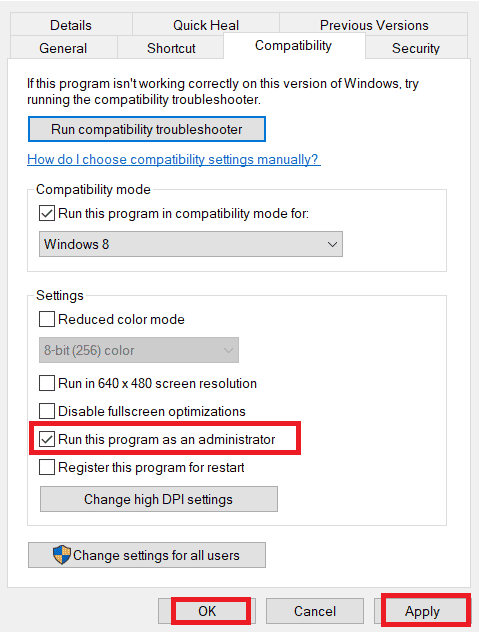
4. Finalmente, haga clic en Aplicar y Aceptar para guardar los cambios.
Lea también: Arreglar Forza Horizon 5 atascado en la pantalla de carga
Método 3: verificar la integridad de los archivos del juego (en Steam)
Hemos visto muchos casos en los que los archivos del juego faltan o están dañados o tenían instalaciones incompletas. Los usuarios también pueden experimentar FH301 FH5 si se ven interrumpidos por el proceso de actualización o si los archivos del juego se están moviendo. En este método, abrirá Steam y usará la función integrada para verificar la integridad del juego. Será reemplazado si la aplicación encuentra algo.
Siga los pasos discutidos en nuestra guía, Cómo verificar la integridad de los archivos del juego en Steam.
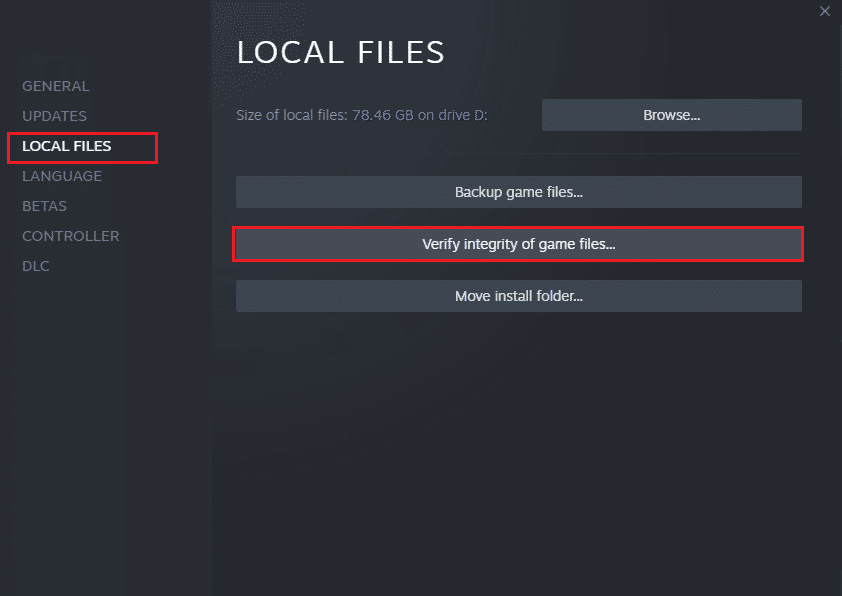
Método 4: Modificar la configuración del Firewall de Windows Defender
También puede enfrentarse a FH301 Forza Horizon 5, debido a un conjunto de antivirus demasiado reactivo o demasiado protector en su computadora con Windows 10. Esto evita el enlace de conexión entre el iniciador del juego y el servidor. Entonces, para solucionar este problema, puede incluir Forza Horizon 5 en la lista blanca en la configuración de su Firewall o desactivar el problema temporalmente.
Opción I: Lista blanca de Forza Horizon 5
Para permitir Forza Horizon 5 en su Firewall de Windows Defender, siga nuestra guía Permitir o bloquear aplicaciones a través del Firewall de Windows e implemente los pasos como se indica.
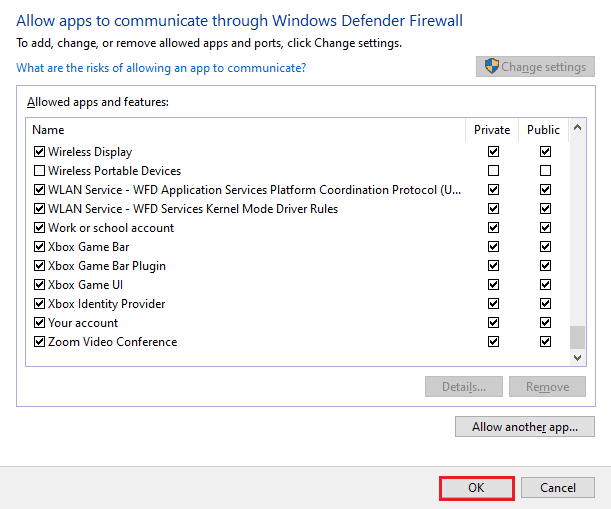
Opción II: Deshabilitar Firewall (No Recomendado)
Si no sabe cómo deshabilitar el Firewall de Windows Defender, nuestra guía sobre Cómo deshabilitar el Firewall de Windows 10 lo ayudará a hacerlo.
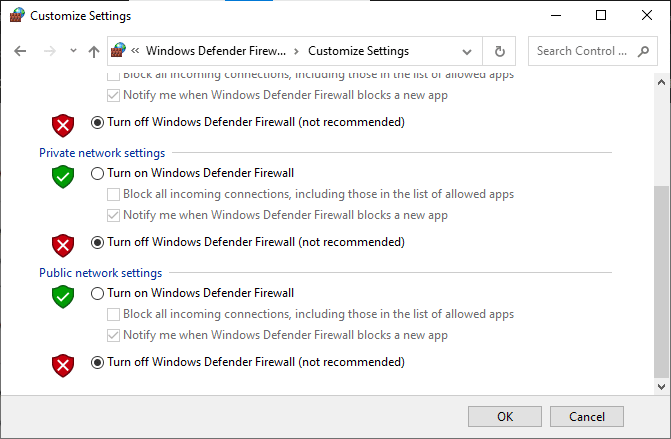
Opción III: Crear Nueva Regla en Firewall
1. Presione la tecla de Windows y escriba Firewall de Windows Defender con seguridad avanzada . Luego, haz clic en Abrir .
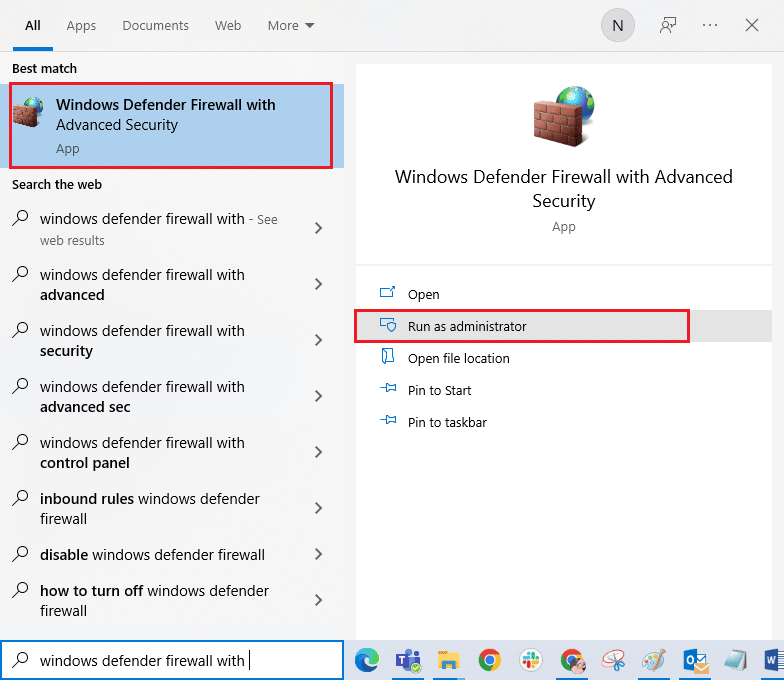
2. Ahora, en el panel izquierdo, haga clic en Reglas de entrada como se muestra.
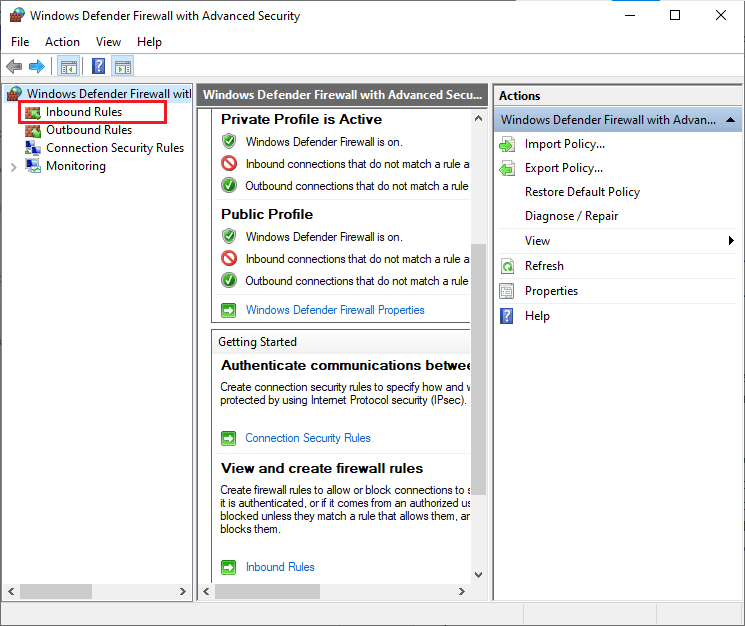
3. Luego, en el panel derecho, haga clic en Nueva regla... como se muestra.
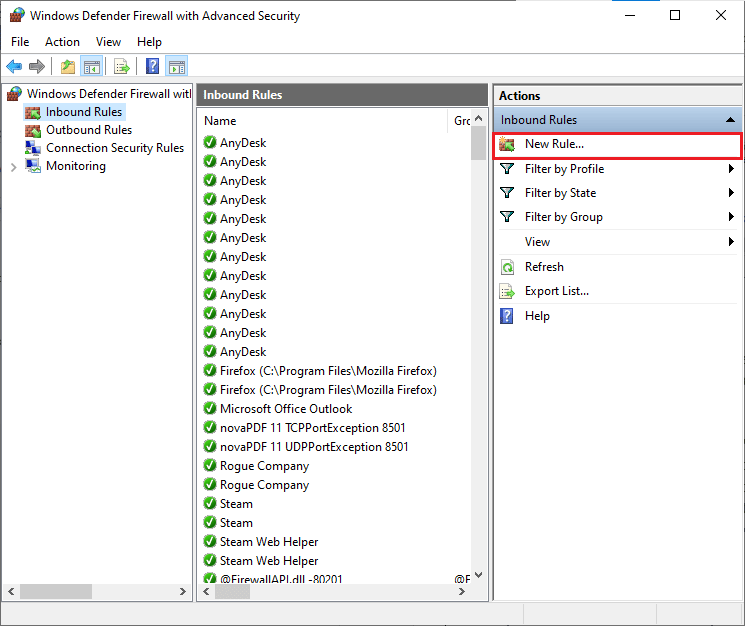
4. Ahora, asegúrese de seleccionar la opción Programa en ¿Qué tipo de regla le gustaría crear? menú y haga clic en Siguiente> como se muestra.
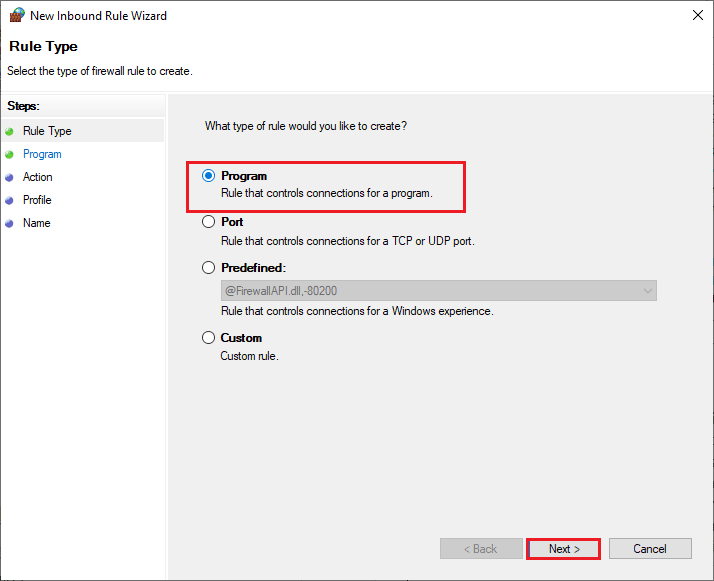
5. Luego, haga clic en el botón Examinar... correspondiente a Esta ruta del programa: como se muestra.
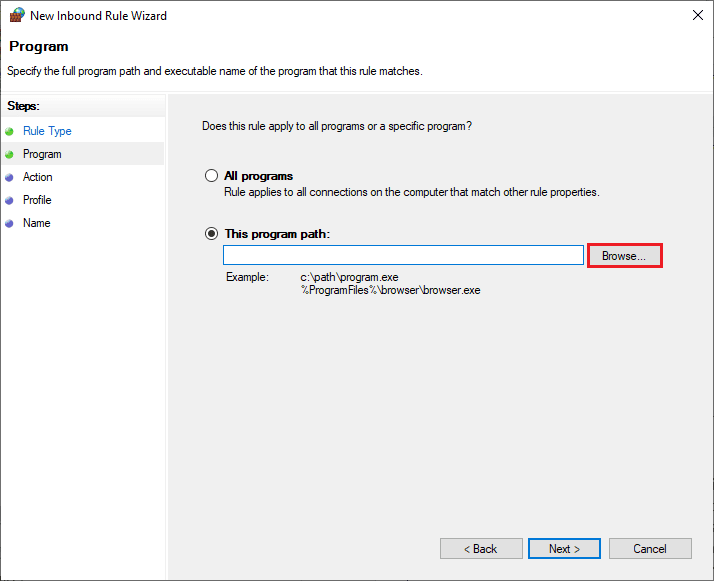
6. Luego, navegue a la ruta C:\Program Files (x86)\ Forza Horizon 5 y haga doble clic en el archivo de instalación . Luego, haga clic en el botón Abrir .
7. Luego, haga clic en Siguiente > en la ventana Asistente para nueva regla de entrada como se muestra.
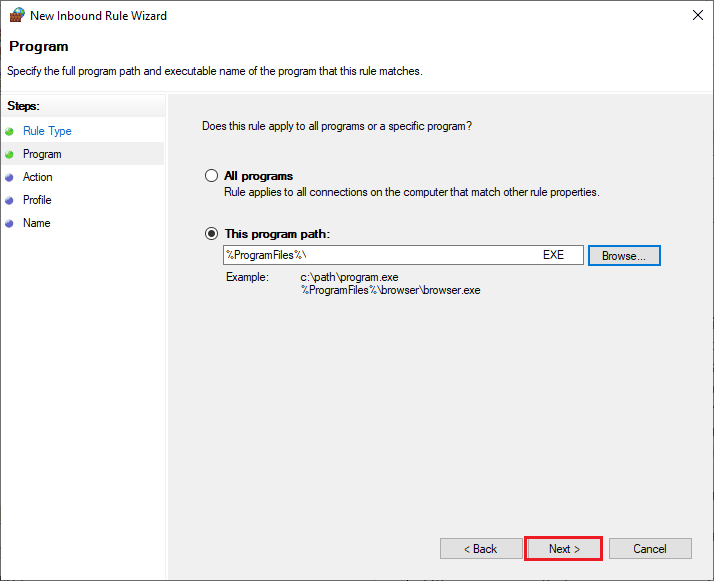
8. Ahora, seleccione el botón de opción junto a Permitir la conexión y haga clic en Siguiente > como se muestra.
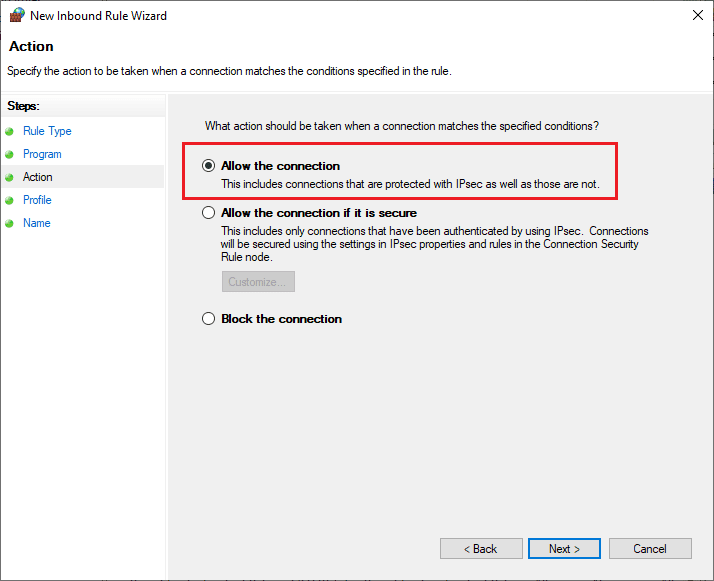
9. Asegúrese de que las casillas Dominio, Privado, Público estén seleccionadas y haga clic en Siguiente > como se muestra.
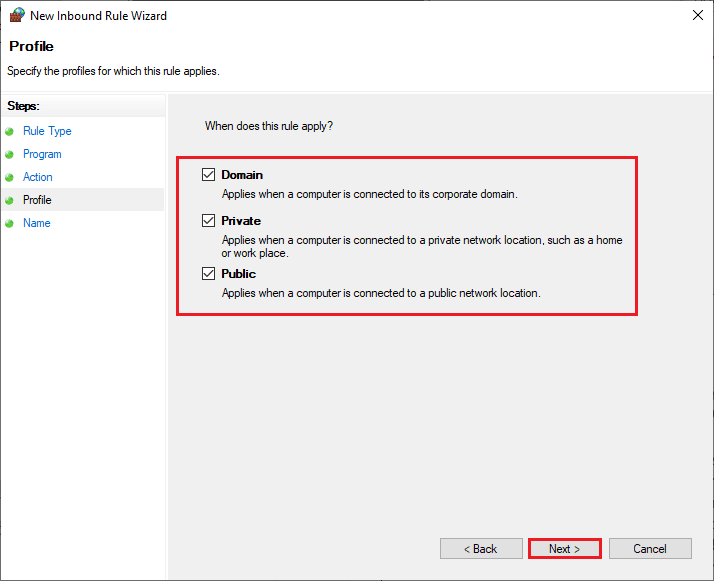
10. Finalmente, agregue un nombre a su nueva regla y haga clic en Finalizar .
¡Todo listo! Compruebe si ha solucionado el error Forza Horizon 5 FH301 o no.
Lea también: Solucionar el bloqueo de Forza Horizon 5 en Windows 10
Método 5: deshabilite temporalmente el antivirus (si corresponde)
Algunos programas antivirus incompatibles instalados en su computadora activarán el error FH301 Forza Horizon 5. Para evitar conflictos, debe asegurarse de la configuración de seguridad de su computadora con Windows 10 y verificar si son estables o no. Para averiguar si el paquete antivirus es el motivo del error Forza Horizon 5 FH301, desactívelo una vez e intente conectarse a una red.
Lea nuestra guía sobre cómo deshabilitar temporalmente el antivirus en Windows 10 y siga las instrucciones para deshabilitar temporalmente su programa antivirus en su PC.
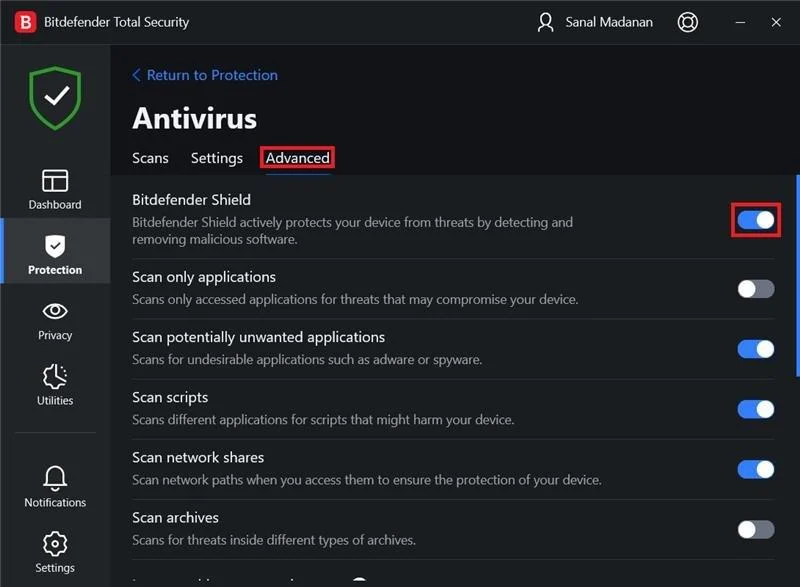
Si tiene una solución para su problema después de deshabilitar el programa antivirus en su computadora, se le recomienda desinstalar el programa completamente de su PC.
Lea nuestra guía Forzar la desinstalación de programas que no se desinstalarán en Windows 10 para desinstalar su programa antivirus en su computadora.
Método 6: crear un nuevo perfil de usuario
La creación de una nueva cuenta de usuario puede corregir cualquier error y falla relacionada con el perfil. Esto lo ayuda a reparar FH301 Forza Horizon 5. Puede crear un nuevo perfil de usuario siguiendo los pasos descritos en nuestra guía, Cómo crear una cuenta de usuario local en Windows 10
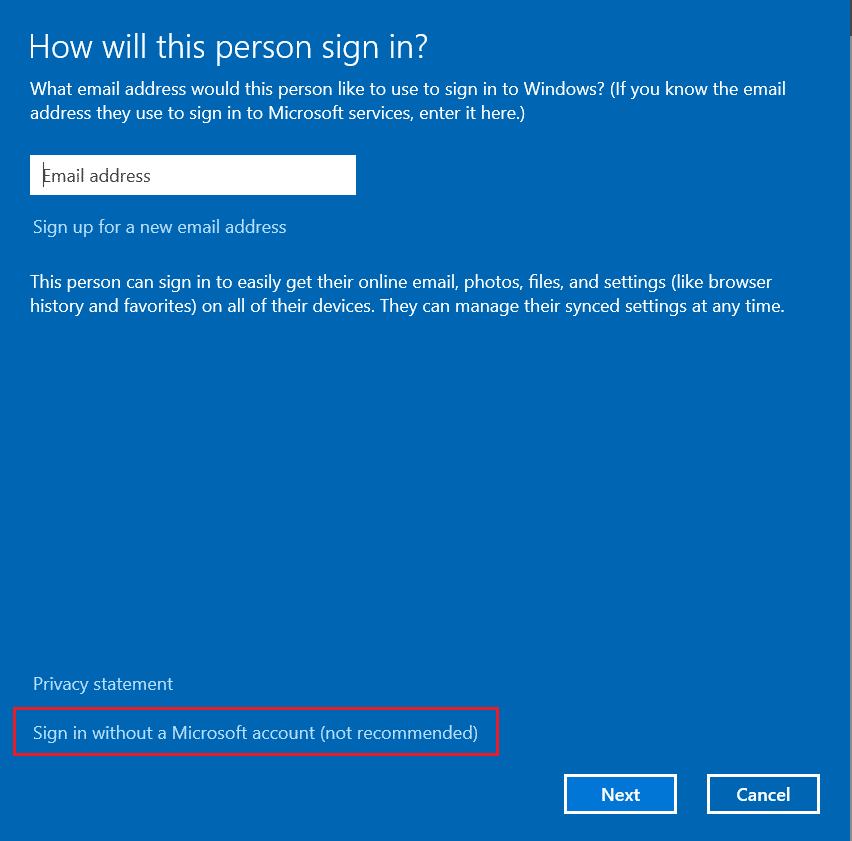
Después de crear un nuevo perfil de usuario, verifique si solucionó el problema discutido o no.
Lea también: Arreglar Forza Horizon 4 que no se inicia en Windows 10
Método 7: Actualizar .NET Framework
.NET Framework en una computadora con Windows 10 es esencial para el servicio ininterrumpido de aplicaciones y juegos modernos. Muchos juegos tienen una función de actualización automática para el marco .NET y, por lo tanto, se actualizará automáticamente cada vez que haya una actualización disponible. En otro caso, si se le solicita una actualización en su PC, puede instalar manualmente la última versión de .NET Framework, como se explica en nuestra guía, Cómo instalar Microsoft .NET Framework 3.5
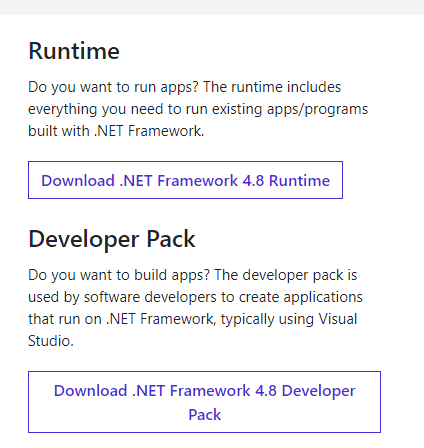
Método 8: Actualizar DirectX
Para disfrutar de una experiencia multimedia perfecta en el juego Forza Horizon 5, debe asegurarse de que DirectX esté instalado y actualizado a su última versión. DirectX lo ayuda a mejorar la experiencia de medios visuales para aplicaciones y juegos gráficos especialmente. Vale la pena actualizar DirectX necesario para este juego siguiendo nuestra guía, Cómo actualizar DirectX en Windows 10.
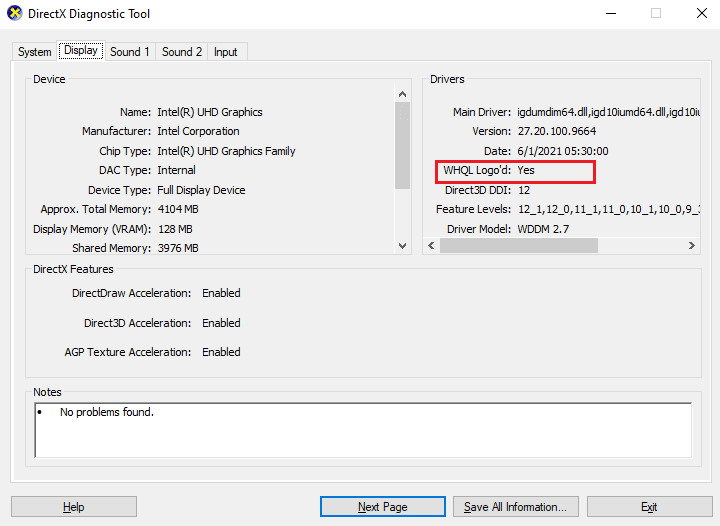
Ahora, compruebe si puede corregir el error Forza Horizon 5 FH301.
Método 9: Reparar Microsoft Visual C++ Redistributable
Alternativamente, puede intentar reparar los paquetes redistribuibles de Microsoft Visual C++ para reparar FH301 Forza Horizon 5 como se indica en nuestra guía Cómo reparar Microsoft Visual C++ Redistributable.
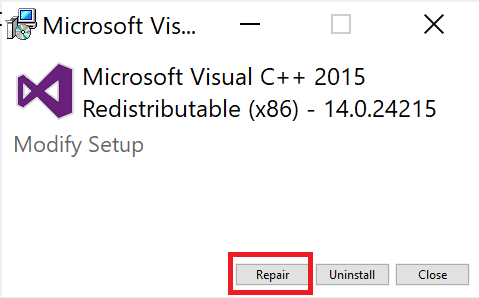
Método 10: Reinstalar Microsoft Visual C++ Redistributable
Si el método anterior de reparación de Microsoft C++ Visual Redistributable no arregló FH301 FH5, entonces deberá reinstalar el redistribuible. Siga los pasos dados en nuestra guía Cómo reinstalar Microsoft Visual C++ Redistributable para reinstalar los paquetes nuevamente.
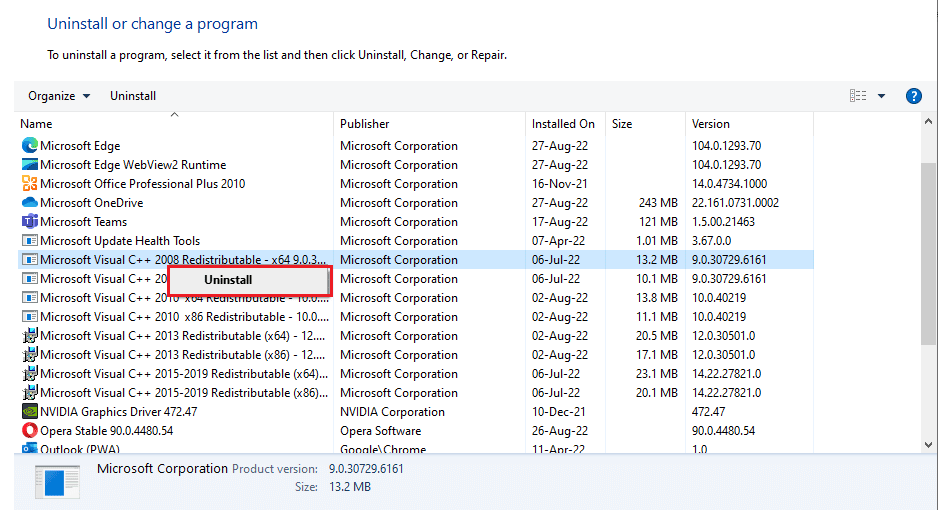
Lea también: Arreglar Forza Horizon 4 FH001 en Windows 10
Método 11: reinstalar Forza Horizon 5
Si ninguno de los métodos te ha ayudado, intenta reinstalar el juego si es posible. Todas las configuraciones y configuraciones se actualizarán cuando lo reinstale y, por lo tanto, hay más posibilidades de que logre una solución para el error Forza Horizon 5 FH301.
1. Presione las teclas Windows + I juntas para abrir la Configuración de Windows .
2. Ahora, haga clic en Configuración de aplicaciones .
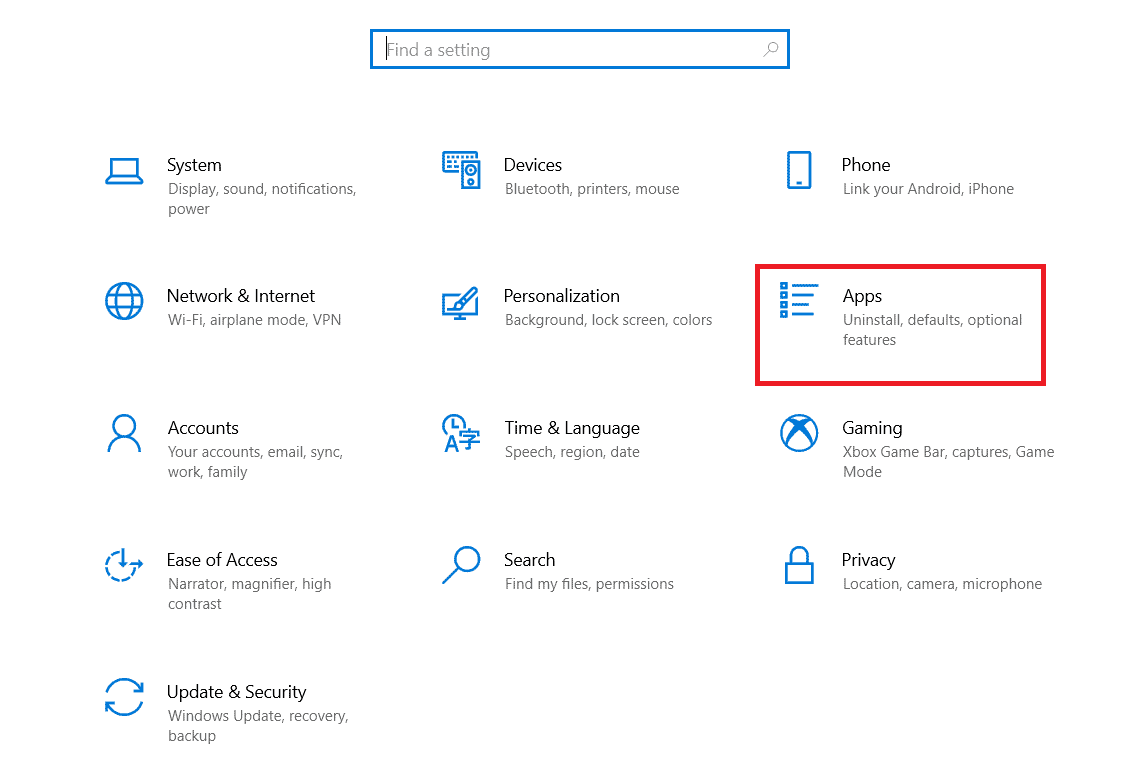
3. Ahora, busque y haga clic en Forza Horizon (FH5) y seleccione la opción Desinstalar .
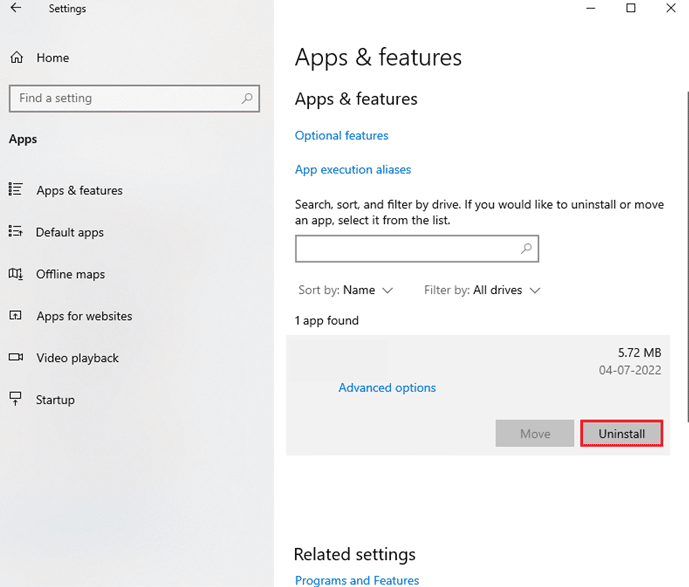
4. Ahora, confirme el aviso, si lo hay, y reinicie la PC una vez que haya desinstalado Forza Horizon 5 (FH5) .
5. Luego, instala el juego nuevamente desde Microsoft Store.
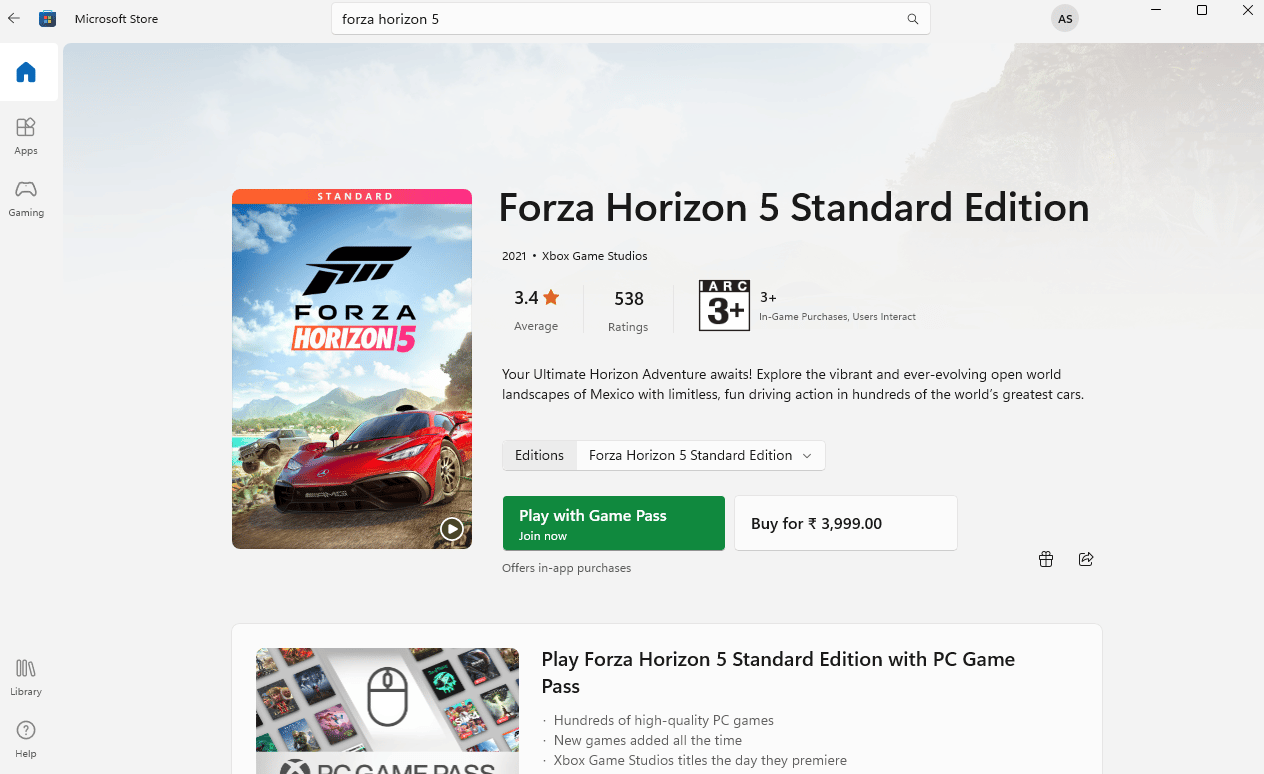
Finalmente, ha reinstalado Forza Horizon en su computadora. Habría solucionado todos los problemas asociados con la aplicación.
Recomendado:
- Cómo archivar o desarchivar publicaciones en Instagram
- Arreglar el código de error 900 de League of Legends en Windows 10
- Solucionar el problema de Forza Horizon 3 que no se inicia
- Solucionar el error 0x80070032 Forza Horizon 5 en Windows 10
Esperamos que esta guía haya sido útil y que pueda reparar FH301 Forza Horizon 5 en su PC. Háganos saber qué método funcionó mejor para usted. Además, si tiene alguna consulta/sugerencia con respecto a este artículo, no dude en dejarla en la sección de comentarios.
